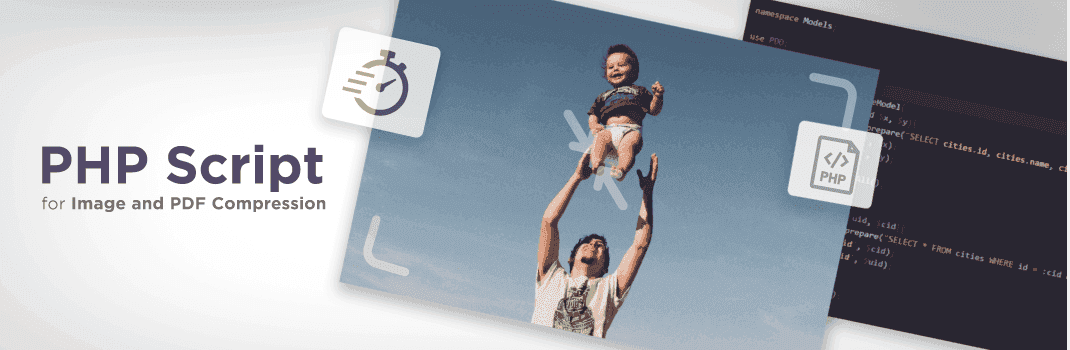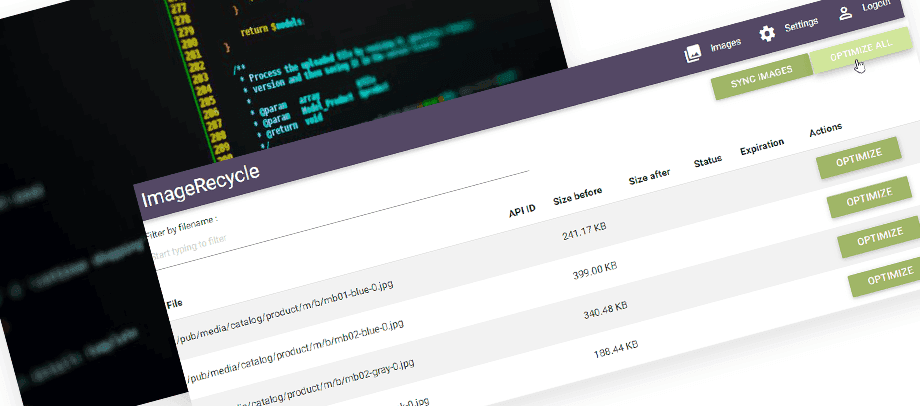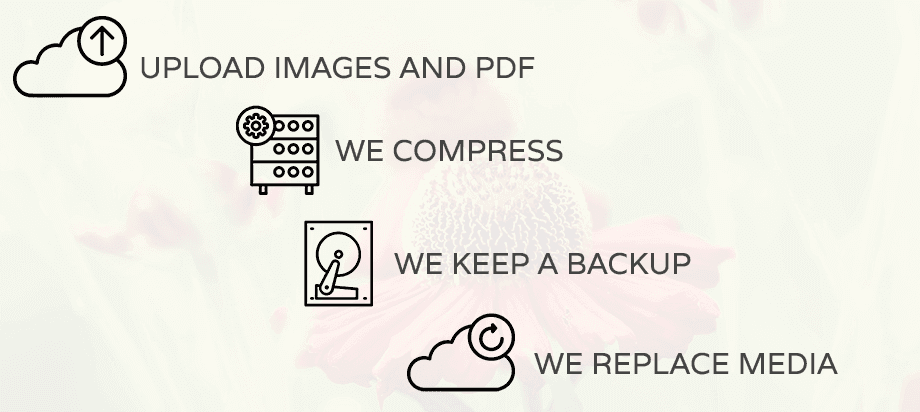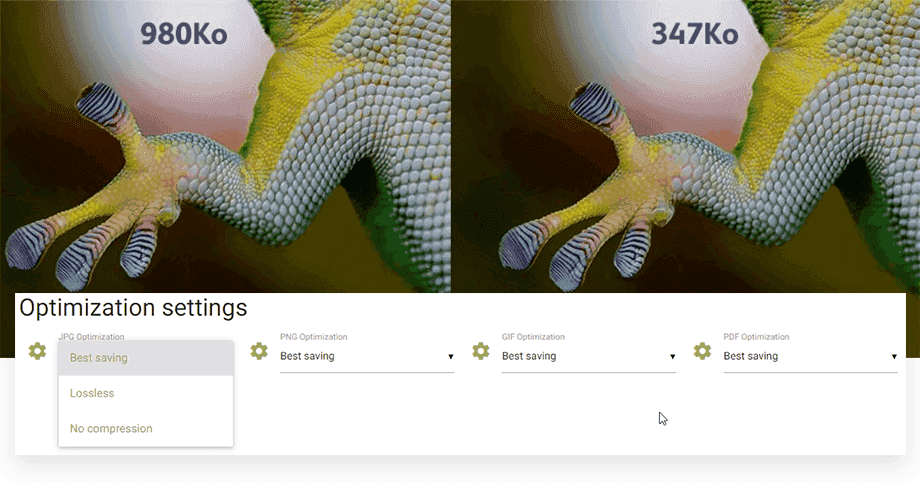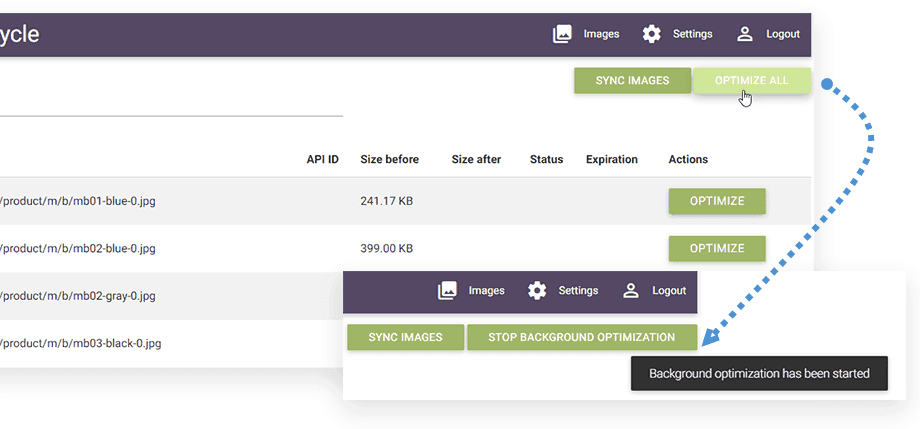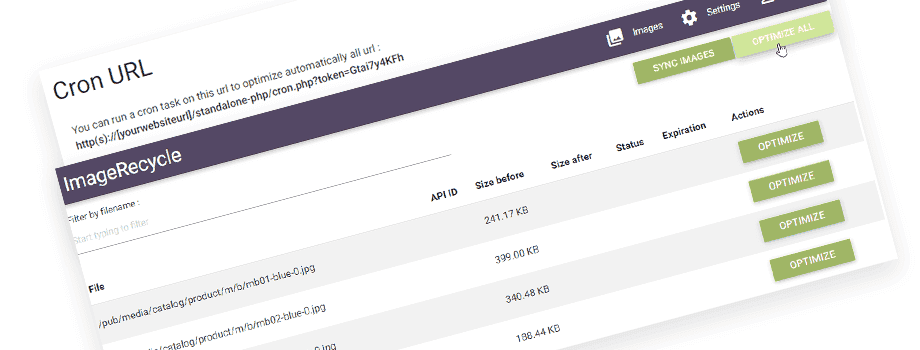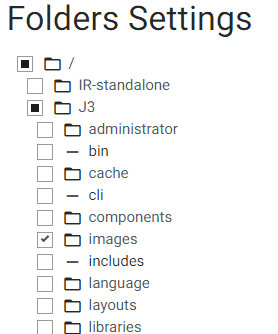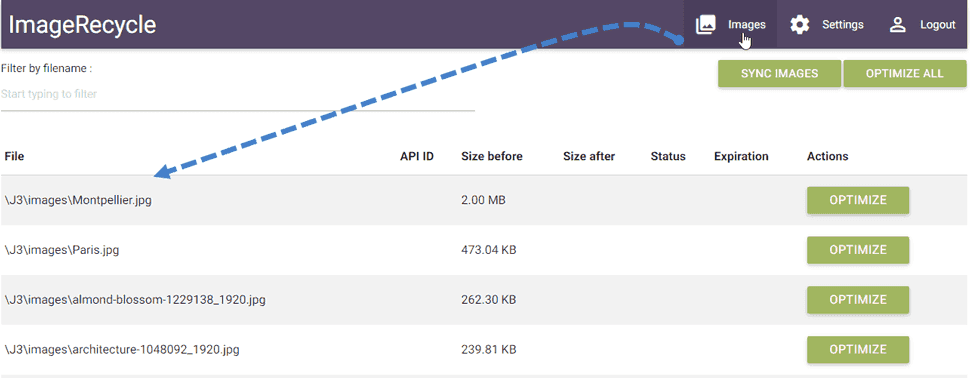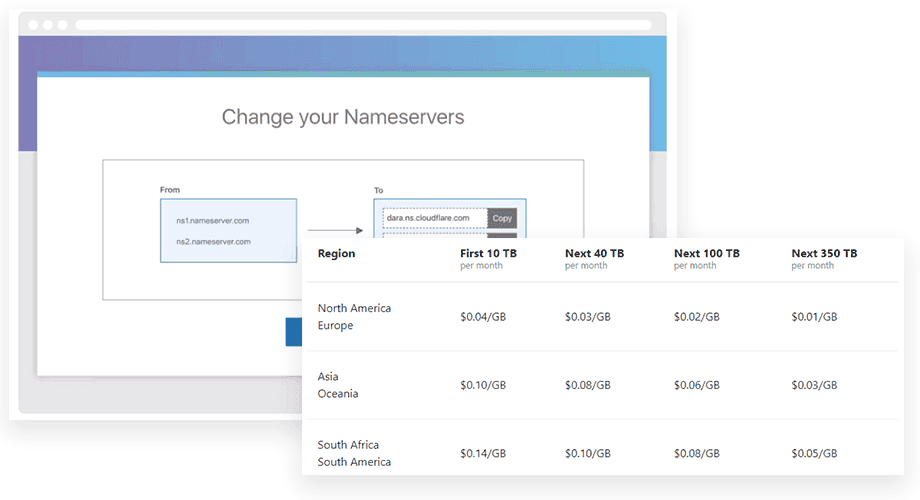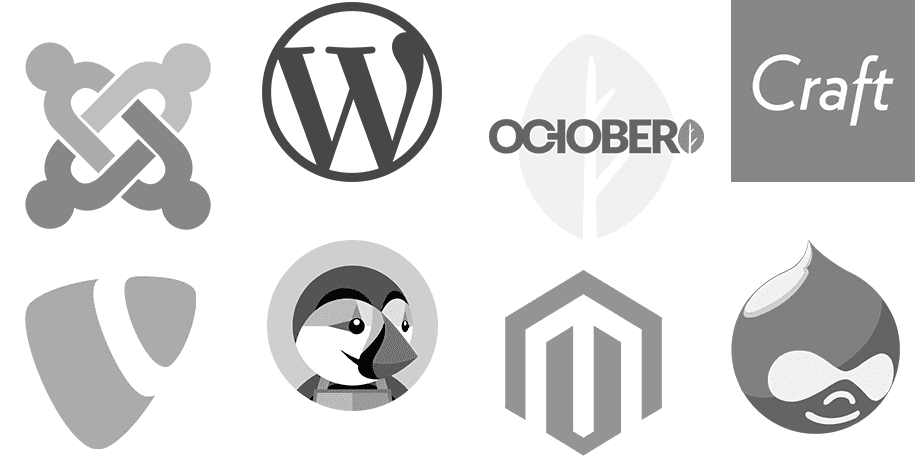画像およびPDF圧縮用のPHPスクリプト
このスクリプトは、PHPを実行するすべてのサーバー、すべてのCMSと互換性があり、 standalone インストールです。 つまり、サーバーにファイルのフォルダーをアップロードするだけで、このサーバーのすべての画像とPDFの圧縮を開始できます。
ドキュメント: https://www. imagerecycle .com/documentation/how-to-compress-images-and-pdf-using-php-script
PHPを実行するサーバーで画像とPDFを圧縮する
PHPスクリプトは、サーバーのどこにでもインストールできます。フォルダーを解凍してアップロードするだけです。
画像とPDFをアップロード、圧縮、置換します
最後に、最適化を実行する場所、つまりサーバー フォルダーを選択する必要があります。 ImageRecycle インストールの下にあるすべてのサーバー フォルダーがここにリストされます。名前をクリックしてフォルダー ツリーを展開します。 これらのフォルダーに追加されたすべての新しいメディアがチェックされ、最適化のための次のステップでリストされます。
画像圧縮品質のセットアップ
私たちはあなたの画質を気にします、私たちのアルゴリズムは画像のために2つのレベルの圧縮とPDFのために1つを持っています。 すべての最適化レベルで、最初に画質をチェックします。すでに圧縮されすぎて表示される場合は、圧縮プロセスを自動的にスキップします。
「最高の保存」または「非可逆」画像最適化品質が Web に最適な選択です。画像を最大 80% 圧縮しながら、すべての視覚的な品質を維持します。
圧縮しながら、画像データを 100% 保存して画像レイヤーを再利用および変更できるようにしたい場合は、 「オリジナル品質」または「ロスレス」 画像は最大 20% 圧縮できます
画像とPDFをバックグラウンド圧縮プロセスとして自動最適化
スクリプトがインストールされると、選択したメディアのグローバル圧縮を開始できます。 最適化プロセスはバックグラウンドで実行されるため、その間に別の作業を行うことができます。 cron タスクを起動するだけで十分です。
Cron タスクを使用して新しいイメージを自動的に最適化する
画像圧縮を扱っている間、あなたの仕事に集中してください。 サーバーリソースをほとんど必要としないcronタスクを使用して、 ImageRecycle サーバーを使用して画像とPDFの圧縮を自動的に起動します。
PHP 圧縮を実行するフォルダーの選択
スクリプト設定からサーバーの 1 つまたは複数のフォルダーを参照して選択し、画像と PDF に初期圧縮と自動圧縮を適用します。
サーバーイメージと PDF 圧縮を実行する
ここでは、トップメニューの「画像」最適化可能なメディアをリストします。何もない場合は「すべて同期」か、フィルターフィールド(左上)を試してください。
次に、最適化ボタンを使用してすべてが問題ないことを確認します。メディアを圧縮して、「元に戻す」ことができるはずです。
PDFと画像の最適化を使用してサーバースペースとCDN料金を節約する
画像とPDFを圧縮すると、以下が削減されます。
- 画像と PDF に必要なストレージの量
- ホスティング会社によって適用される帯域幅料金または制限
- CDN 帯域幅料金
サードパーティのプラグインと CMS の統合、すべてのクライアント向けに画像と PDF を圧縮
ImageRecycle は、CMSとパートナーに関して最も多くの統合を行っています。
- WordPress、Joomla、Magento、Shopify 専用の拡張機能
- スクリプトを使用すると、Preatshop、 October CMS、Drupal、Concrete5、Craft CMS で画像を圧縮できます。
- ギャラリーマネージャーを含むすべてのWordPressプラグインで動作します。
- JoomUnited の WordPress SpeedUp プラグインであるWP Speed of Lightと専用に統合されています。
![]()
ImageRecycle - 画像圧縮standaloneスクリプト
「素晴らしいですね。ImageRecycleプラグインは利用できませんでしたが、standalone版はアプリよりもさらに高速です。
今では、私の e コマースに最適なツールの 1 つです。」